iOS 9.3 ne parvient pas à installer : ce que vous devez faire
May 23, 2025 • Déposé à: Solutions Mobiles Complètes • Des solutions éprouvées
Le nouveau iOS 9.3 est là et tous ceux qui le veulent peuvent télécharger et installer la nouvelle mise à jour sur leur appareil, simplement en allant dans Réglages, Général, Mise à jour logicielle sur leur appareil. Cette nouvelle mise à jour comporte un tas de nouvelles fonctionnalités améliorées, y compris le très populaire mode Night Shift, les Notes protégées par mot de passe, l'appli d'informations personnaliées et même une nouvelle appli de santé qui propose de nouvelles options.
Mais comme pour la plupart des mises à jour, elle comporte son lot de problèmes. En fait, plus de gens ont signalé des problèmes avec cette mise à jour en particulier que pour tout autre mise à jour iOS. L'un des problèmes majeurs que rencontrent les utilisateurs au moment d'effectuer la mise à jour de leur appareil vers iOS 9.3 se produit au début du processus. La mise à jour échoue tout simplement, pour une raison ou une autre.
If you are one of those people, worry not. This post willexplain what to do if the iOS 9.3 install doesn’t work. We are going to take alook at the different scenarios the update can fail and offer solutions foreach.
- Partie 1 : Votre appareil plante pendant la mise à jour
- Partie 2 : Impossible d'installer la mise à jour iOS 9.3
- Partie 3 : Que faire si vous ne pouvez pas activer l'appreil après la mise à jour
- Partie 4 : Apple offre une solution permanente
Partie 1 : Votre appareil plante pendant la mise à jour
Il s'agit en fait d'un problème fréquent pendant les mises à jour, et qui n'est pas spécifique aux mises à jour iOS 9.3. Si cela se produit, il existe plusieurs solutions qui sont très simples, et qui remettront votre appareil d'aplomb en quelques minutes.
Réinitialisez votre appareil en laissant appuyé sur le bouton veille et le bouton accueil en même temps pendant 10 secondes, jusqu'à voir le logo Apple s'afficher. Puis suivez les instructions pour réactiver l'appareil, et réessayez le téléchargement.
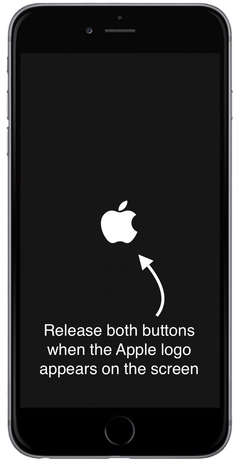
Ci cela ne fonctionne pas, branchez votre appareil à une source d'alimentation, et chargez-le pendant 15 minutes. Réinitialisez de nouveau l'appareil, comme indiqué ci-dessus, et voyez si cela marche.
Si cela ne marche pas, vous devrez peut-être restaurer l'appareil dans iTunes. Branchez votre appareil à votre ordinateur puis lancez iTunes (vérifiez qu'il s'agit de la dernière version d'iTunes). Cliquez sur l'icône iPhone/iPad et sélectionnez restaurer l'iPhone/iPad dans la partie Résumé.
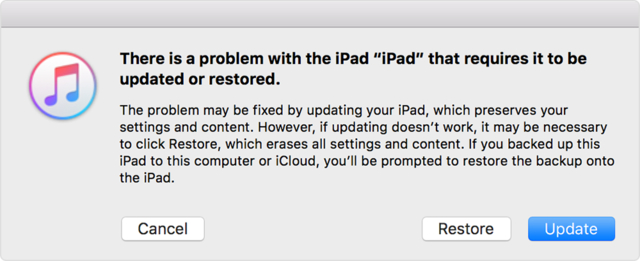
iTunes restaurera l'appareil selon la dernière sauvegarde, et vous pourrez alors activer l'appareil, et essayez d'installer iOS 9.3 à nouveau.
Partie 2 : Impossible d'installer la mise à jour iOS 9.3
Si vous avez des problèmes lors de l'installation de la mise à jour iOS 9.3 sur votre appareil, il y a quelques aspects que vous devez vérifier. Voici la checklist complète pour vous :
- Vérifiez que vous disposez de la dernière version d'iTunes installée sur votre Mac ou PC. C'est particulièrement important si vous essayez d'installer la mise à jour via iTunes.
- C'est également une bonne idée de vérifier que le Système d'Exploitation que vous utilisez est à jour
- Si vous avez un logiciel anti-virus qui tourne en fond, il vous faudra peut-être le désactiver momentanément. En effet, le logiciel peut interférer avec la mise à jour. Vous devez cependant vous souvenir de le réactiver après avoir réussi la mise à jour vers iOS 9.3
- Si vous utilisez iTunes, vérifiez que seul votre appreil est connecté à l'ordinateur pendant la mise à jour. D'autres apapreils comme la souris ou le clavier peuvent causer des interférences.
Une fois que vous avez fait tout cela, redémarrez votre appareil et votre ordinateur (si vous utilisez iTunes), puis réessayez d'installer la mise à jour.
Partie 3 : Que faire si vous ne pouvez pas activer l'appreil après la mise à jour
Il a également été signalé que l'appareil pouvait ne pas s'activer juste après la mise à jour. Ce problème a surtout touché ceux qui utilisent de vieux appareils, en particulier l'iPad 2. Si vous rencontrez ce problème, pas d'inquiétude. Il existe une façon de refaire marcher votre appareil. Voici comment faire :
Etape 1 : Connectez l'iPad à votre ordinateur, puis lancez iTunes (nous insistons sur le fait que vous devez avoir la dernière version d'iTunes.)
Etape 2 : Quand l'appareil est connecté à l'ordinateur, forcez-le à se réinitialiser en laissant appuyer sur le bouton veille et sur le bouton accueil en même temps. Laissez les boutons appuyés jusqu'à voir l'écran du mode de récupération ci-dessous.
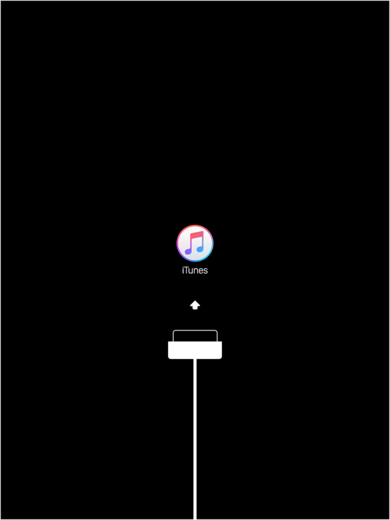
Etape 3 : Choisissez la mise à jour dans la fenêtre qui apparaît, et iTunes va essayer de réinstaller iOS 9.3 sans effacer vos données. Si ce processus prend plus de 15 minutes, vous devrez peut-être réinitialiser à nouveau l'appareil, car il aura alors quitté le mode de récupération.
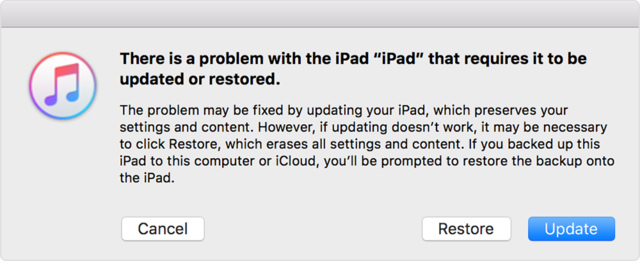
Etape 4 : Laissez votre appareil connecté à iTunes tout en continuant le processus d'activation. Si iTunes ne reconnaît pas l'appareil après le processus d'activation, déconnectez l'appareil puis reconnectez-le. Si vous ne le voyez toujours pas dans iTunes, essayez avec un autre ordinateur.
Partie 4 : Apple offre une solution permanente
A la lumière de tous les problèmes qui ont touché iOS 9.3, Apple a publié iOS 9.3.1. Cette nouvelle mise à jour a pour but de régler les problèmes d'activation dont nous avons parlé ci-dessus, ainsi que les nombreux autres problèmes qui ont miné la mise à jour iOS 9.3. Lorsque vous pourrez refaire marcher votre appareil, vous devriez donc le mettre à jour vers iOS 9.3.1 pour éviter les problèmes futurs. iOS 9.3.1 est maintenant disponible en téléchargement, et vous n'avez pas besoin d'attendre une notification pour l'installer. Il vous suffit d'aller dans Réglages, Général, Mise à jour logicielle sur votre appareil pour l'obtenir. Vous pouvez également l'instaler via iTunes.
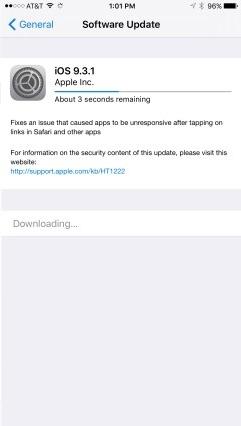
iOS 9.3 apporte de nouvelles fonctionnalités sympa, mais est également plein de problèmes que de nombreuses personnes ont rencontrés bien avant qu'Apple ne publie la mise à jour iOS 9.3.1 Jusqu'à présent, aucun problème n'a été signalé avec le nouveau iOS 9.3.1. Par conséquent, dès que vous pouvez réparer votre appareil, on vous conseille de télécharger et d'installer iOS 9.3.1. Vous aurez tous les avantages d'iOS 9.3., avec moins de problèmes.
Dites-nous si vous arrivez à refaire fonctionner votre appareil.

















Blandine Moreau
staff Rédacteur